Apple TV+: com esborrar un programa de la llista següent

Desfer-se d'un programa que no aparegui a Up Next a Apple TV+ per mantenir en secret els teus programes preferits. Aquí teniu els passos.
La majoria de la gent està acostumada a enrajolar finestres una al costat de l'altra, quan volen dos documents, dues còpies del mateix programa obertes o dos programes diferents. Tenir diversos documents oberts pot ser de gran ajuda per a un desenvolupador, ja que us pot ajudar a referir-vos a un altre programa amb una funció externa o una trucada de funció que necessiteu utilitzar o gestionar.
Si voleu veure més d'un document alhora al Bloc de notes ++, només podeu obrir una segona finestra i agrupar-los. Alternativament, podeu dividir la finestra principal en dues subfinestres i després transferir els vostres documents entre les subfinestres com vulgueu.
Com veure diversos documents alhora
Per dividir la finestra del Bloc de notes ++ en dues subfinestres, feu clic amb el botó dret a una pestanya oberta i, a continuació, feu clic a "Mou a una altra vista" o "Clonar a una altra vista".
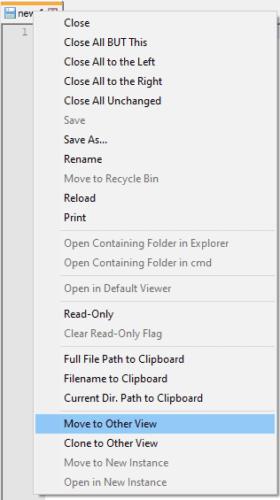
Feu clic amb el botó dret a una pestanya oberta i, a continuació, feu clic a "Mou a una altra vista" o "Clonar a una altra vista".
"Mou a una altra vista" mourà la pestanya a l'altra subfinestra o en crearà una si encara no n'hi ha. "Clonar a una altra vista" obrirà una segona còpia de la pestanya a l'altra subfinestra o en crearà una si cal.
L'ús de "Mou a una altra vista" és útil si voleu tenir oberts dos documents diferents. "Clona a una altra vista" obre una segona còpia del document, els canvis actuals al document es portaran al document clonat. Després de clonar un document, qualsevol canvi d'un afectarà instantàniament l'altra versió també, seguiran sent idèntiques.
Podeu desplaçar-vos per un fitxer clonat de manera independent, això pot ser especialment útil si voleu comprovar com es va definir alguna cosa a la part superior d'un document mentre editeu alguna cosa més avall del document.
Per defecte, les subfinestres estan una al costat de l'altra. Podeu canviar-los perquè estiguin uns sobre els altres, fent clic amb el botó dret al divisor i després fent clic a "Gira a la dreta" o "Gira a l'esquerra".
Consell: girar "dreta" significa 90 graus en sentit horari, mentre que "esquerra" significa 90 graus en sentit contrari.
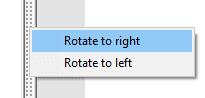
Podeu apilar les subfinestres verticalment en lloc de horitzontalment fent clic amb el botó dret al divisor i després fent clic a "Gira a la dreta" o "Gira a l'esquerra".
Desfer-se d'un programa que no aparegui a Up Next a Apple TV+ per mantenir en secret els teus programes preferits. Aquí teniu els passos.
Descobreix com de fàcil és canviar la foto de perfil del teu compte de Disney+ a l'ordinador i al dispositiu Android.
Esteu buscant alternatives a Microsoft Teams per a comunicacions sense esforç? Trobeu les millors alternatives a Microsoft Teams per a vosaltres el 2023.
Aquesta publicació us mostra com retallar vídeos amb eines integrades a Microsoft Windows 11.
Si escolteu molt la paraula de moda Clipchamp i pregunteu què és Clipchamp, la vostra cerca acaba aquí. Aquesta és la millor guia per dominar Clipchamp.
Amb l'enregistrador de so gratuït podeu crear enregistraments sense instal·lar un programari de tercers al vostre ordinador amb Windows 11.
Si voleu crear vídeos impressionants i atractius per a qualsevol propòsit, utilitzeu el millor programari d'edició de vídeo gratuït per a Windows 11.
Consulteu els consells que podeu utilitzar per mantenir les vostres tasques organitzades amb Microsoft To-Do. Aquí teniu els consells fàcils de fer, fins i tot si sou un principiant.
Resoldre el S'ha produït un error en obrir aquest document. Accés denegat. missatge d'error quan s'intenta obrir un fitxer PDF des d'un client de correu electrònic.
Esteu buscant un equivalent d'iMovie per a Windows 11/10? Descobriu les alternatives de Windows a iMovie que podeu provar per editar vídeos.







